WordPress에 정사각형 결제를 추가하는 방법 [쉬운 가이드]
게시 됨: 2021-11-12WordPress에 정사각형 지불을 추가하는 방법을 배우고 싶습니까?
Square는 인기 있는 모바일 결제 게이트웨이이며 구매자가 신용 카드를 통해 결제할 수 있는 유연한 옵션을 제공합니다.
따라서 이 기사에서는 WordPress에 Square 결제 수단을 통합하는 쉬운 방법을 보여 드리겠습니다.
지금 WordPress 양식에 정사각형 결제 추가
Square를 내 WordPress 사이트에 통합할 수 있습니까?
WPForms를 사용하면 Square를 WordPress 사이트에 쉽게 통합할 수 있습니다.
WPForms의 Pro 버전에는 Square 결제 양식을 생성하고 신용 카드 결제를 수락할 수 있는 강력한 Square 애드온이 함께 제공됩니다. 이러한 모든 기능은 한 줄의 코드를 건드리지 않고도 가능합니다.
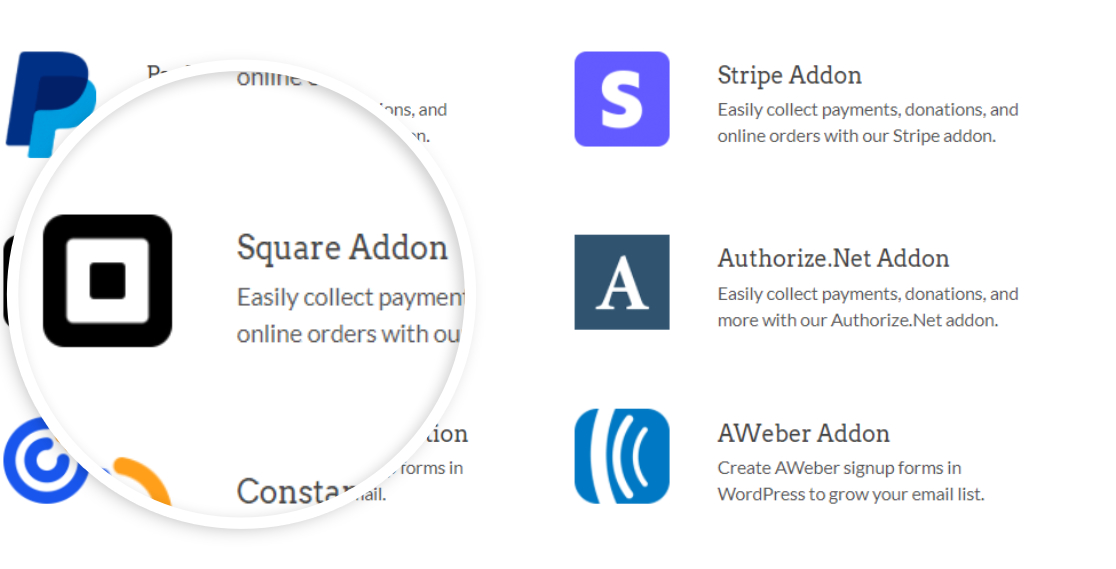
WPForms Pro에는 다음을 수행할 수 있는 다른 지불 게이트웨이 도구도 포함되어 있습니다.
- WordPress에서 Authorize.Net 결제 양식 만들기
- 웹사이트에서 Stripe로 결제 수락
- WordPress에서 비영리 기부 양식 만들기
- WordPress에서 반복 결제 수락
- 그리고 더 많은!
그리고 개인 정보 보호 및 보안을 고려하여 WPForms는 구매자의 신용 카드 세부 정보를 사이트에 저장하지 않습니다. 청구/주문 양식과 통합하는 지불 게이트웨이 도구로 모든 세부 정보를 직접 보냅니다.
이제 WordPress 사이트에 Square 결제를 추가하는 방법을 살펴보겠습니다.
WordPress에 정사각형 결제를 추가하는 방법
이 단계별 가이드에 따라 Square 지불 양식을 만들고 WordPress에 추가하십시오.
다음은 이 자습서를 쉽게 탐색하는 데 도움이 되는 목차입니다.
- WPForms 플러그인 설치 및 활성화
- Square 애드온 설치 및 활성화
- Square를 WordPress 사이트에 연결
- 정사각형 지불 양식 만들기
- 양식에 정사각형 지불 필드 추가
- 정방형 지불 활성화 및 사용자 정의
- WordPress 페이지/게시물에 정사각형 양식 추가
그 속으로 뛰어들자!
1단계: WPForms 플러그인 설치 및 활성화
가장 먼저 해야 할 일은 WPForms 플러그인을 설치하고 활성화하는 것입니다.
WordPress 플러그인 설치 프로세스는 편리합니다. 그래도 문제가 발생하면 WordPress 플러그인 설치 방법에 대한 자습서를 확인할 수 있습니다.
참고 : Square 애드온 통합은 WPForms Pro와 함께 제공됩니다. 따라서 계속하기 전에 사이트에서 올바른 버전의 플러그인을 활성화했는지 확인하세요.
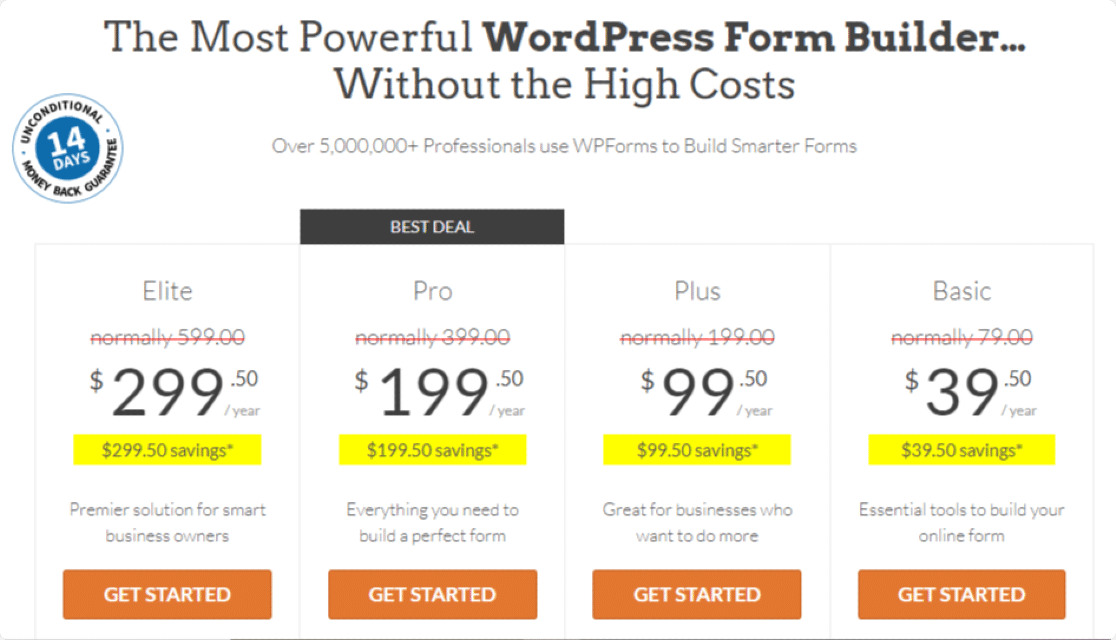
WPForms가 설치되면 Square 애드온을 활성화할 수 있습니다.
2단계: Square 애드온 설치 및 활성화
Square 애드온을 활성화하려면 WordPress 대시보드로 이동하여 WPForms » Addons를 클릭하세요.
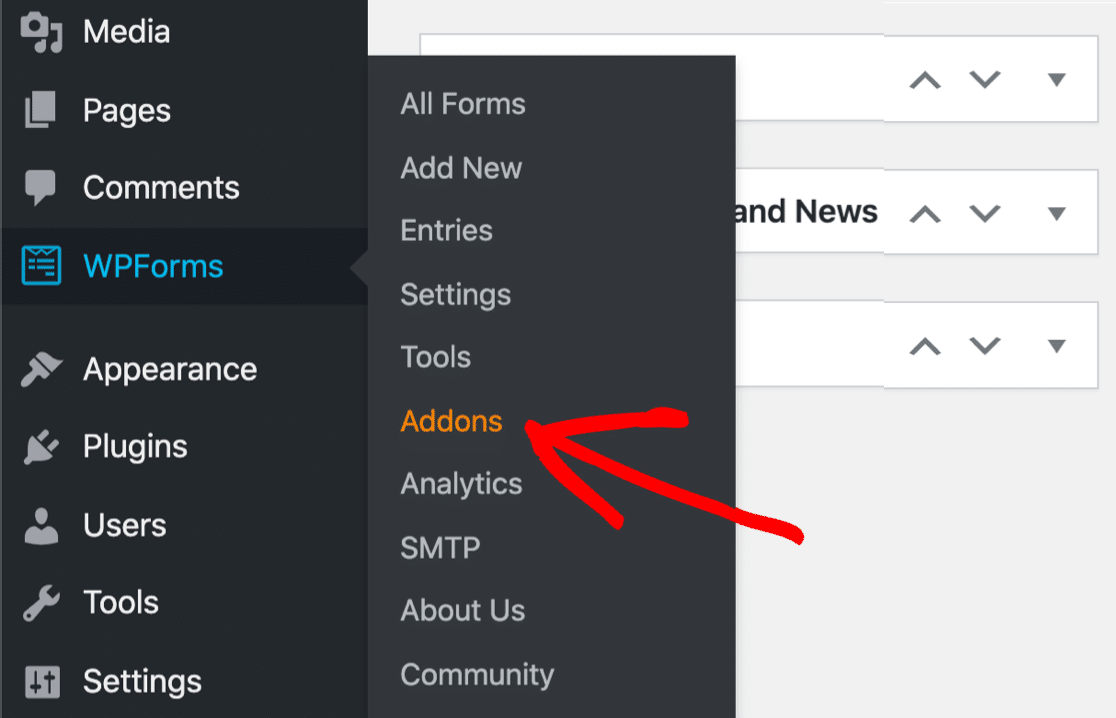
검색 창에 Square 를 입력하고 Addon 설치 및 활성화 버튼을 누릅니다.
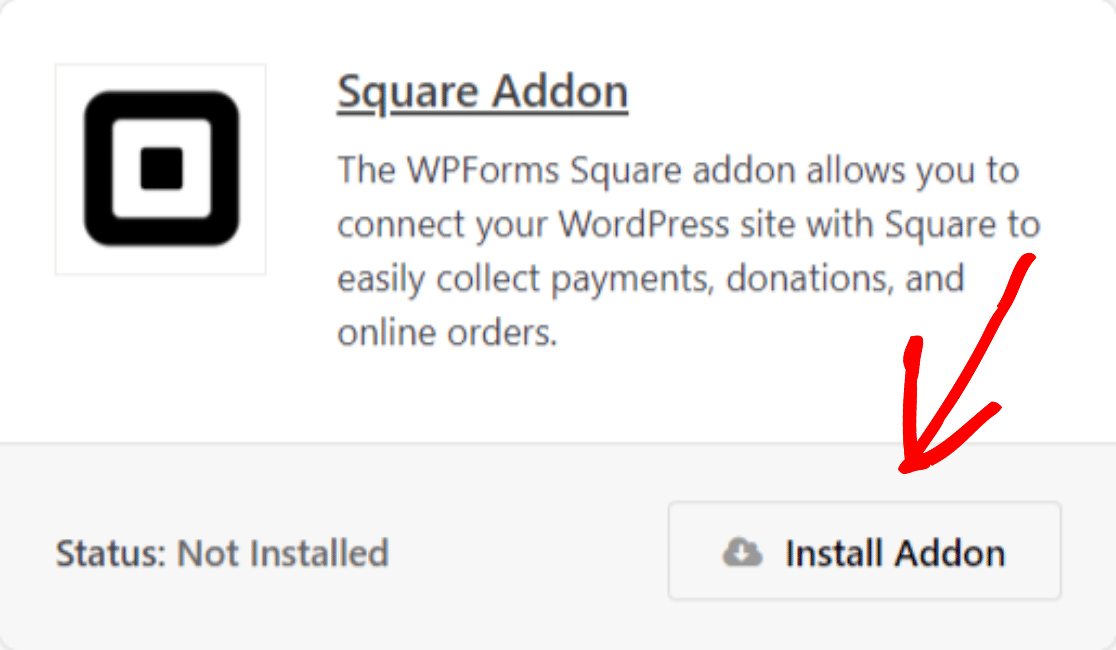
Square 애드온을 활성화한 후에는 WPForms에서 결제 설정을 지정해야 합니다.
지불 설정을 구성하려면 대시보드로 이동하여 WPForms » 설정 을 클릭한 다음 지불 탭을 클릭하십시오.
이제 통화 드롭다운에서 결제 양식에 사용할 통화를 선택합니다.
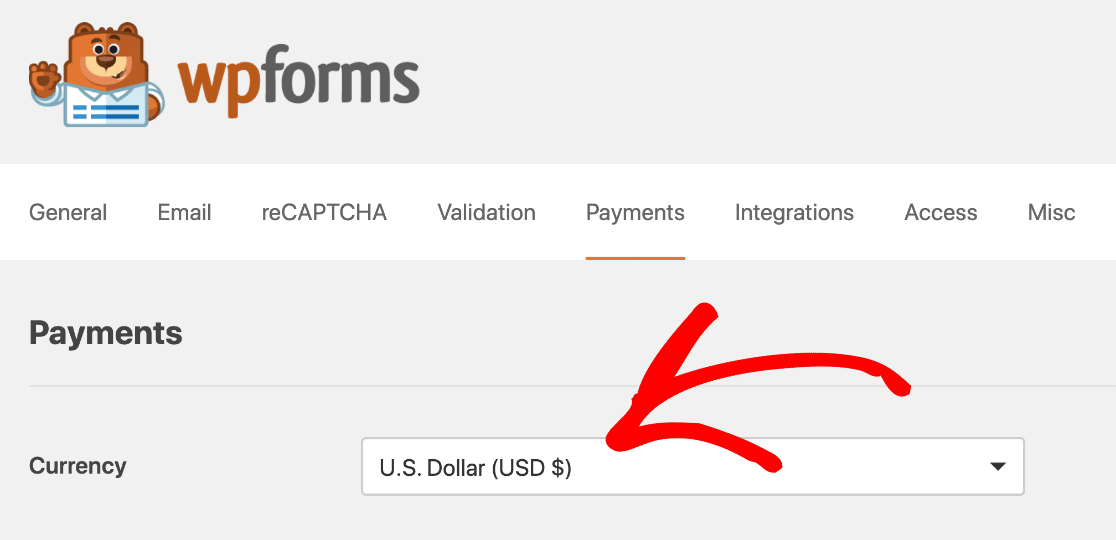
이제 Square를 WPForms에 연결할 차례입니다.
3단계: Square를 WordPress 사이트에 연결
결제 설정 페이지를 아래로 스크롤하여 정사각형 섹션으로 이동합니다. 연결 상태라는 탭이 표시됩니다.
파란색 사각형으로 연결 버튼을 클릭합니다.
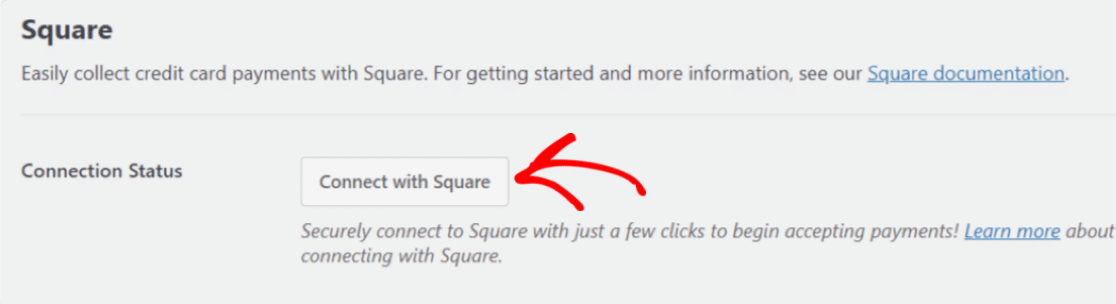
클릭하면 Square 로그인 페이지로 리디렉션됩니다. 이메일 주소와 비밀번호를 입력한 다음 로그인을 클릭합니다.
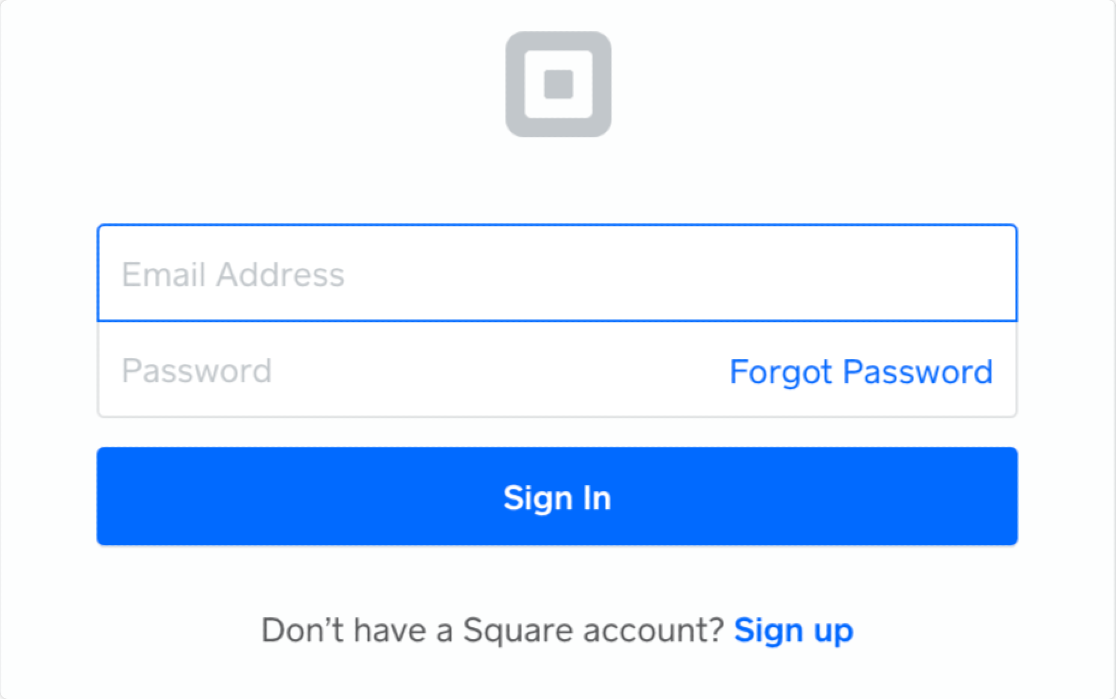
Square를 WPForms에 연결하려면 계정과 관련된 WPForms에 특정 권한을 부여해야 합니다. 계속하려면 허용 버튼을 클릭하십시오.
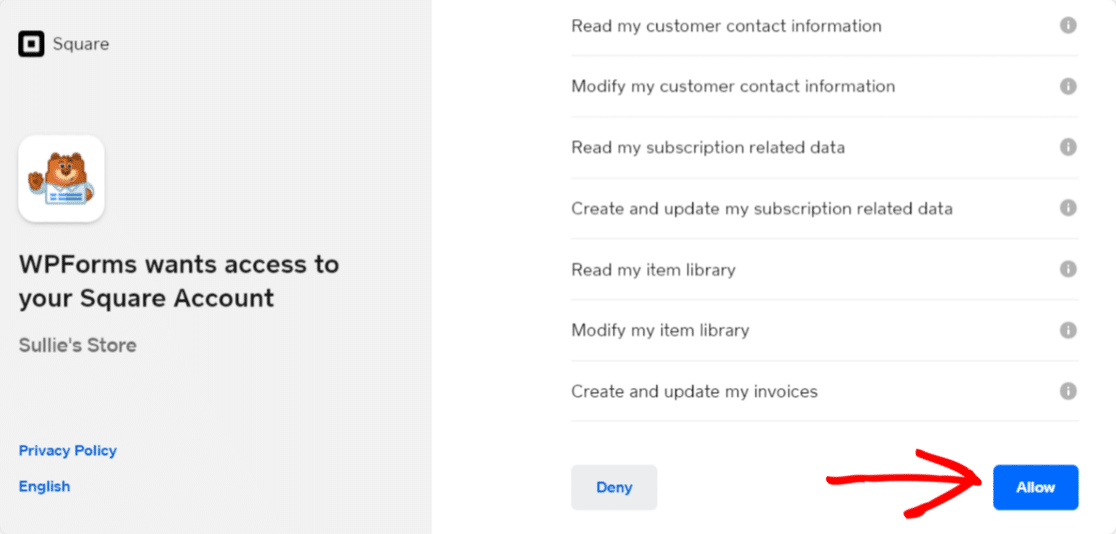
그러면 WPForms 결제 설정으로 되돌아갑니다. 연결 설정이 제대로 구성된 경우 연결 상태 옆에 녹색 확인 표시와 성공 메시지가 표시됩니다.
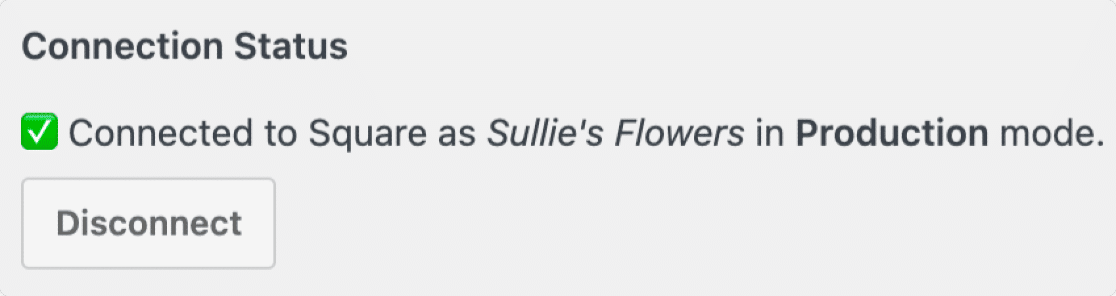
연결 설정이 완료되면 저장 버튼을 클릭하는 것을 잊지 마십시오.
4단계: 정사각형 지불 양식 만들기
Square를 WordPress 사이트에 연결했으므로 이제 결제 양식을 만들 차례입니다.
간단한 주문 양식을 만들거나 미리 작성된 주문/청구 양식 템플릿을 사용할 수 있습니다.
WPForms는 거대한 양식 템플릿 라이브러리와 함께 제공됩니다. 이 라이브러리에는 300개 이상의 아름다운 양식 템플릿이 포함되어 있습니다.
이러한 템플릿은 마케팅 전문가가 만들고 필요한 모든 양식 필드 옵션을 포함합니다. 그러나 사용자 정의하려는 경우 WPForms의 끌어서 놓기 빌더를 사용하여 쉽게 할 수 있습니다.
양식을 만들려면 WPForms » 새로 추가 로 이동하여 양식 이름을 지정한 다음 양식 템플릿을 선택합니다.

자습서에서는 청구/주문 양식 템플릿을 선택합니다.
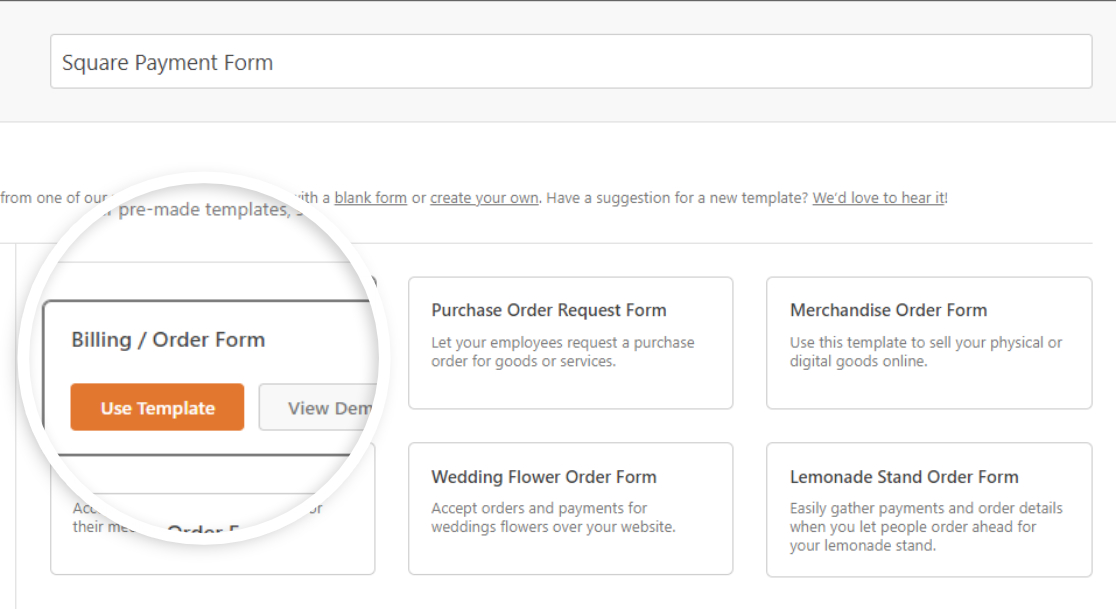
청구/주문 양식 템플릿에는 다음이 포함됩니다.
- 이름
- 이메일
- 핸드폰
- 주소
- 사용 가능한 항목
- 총액
- 댓글/메시지
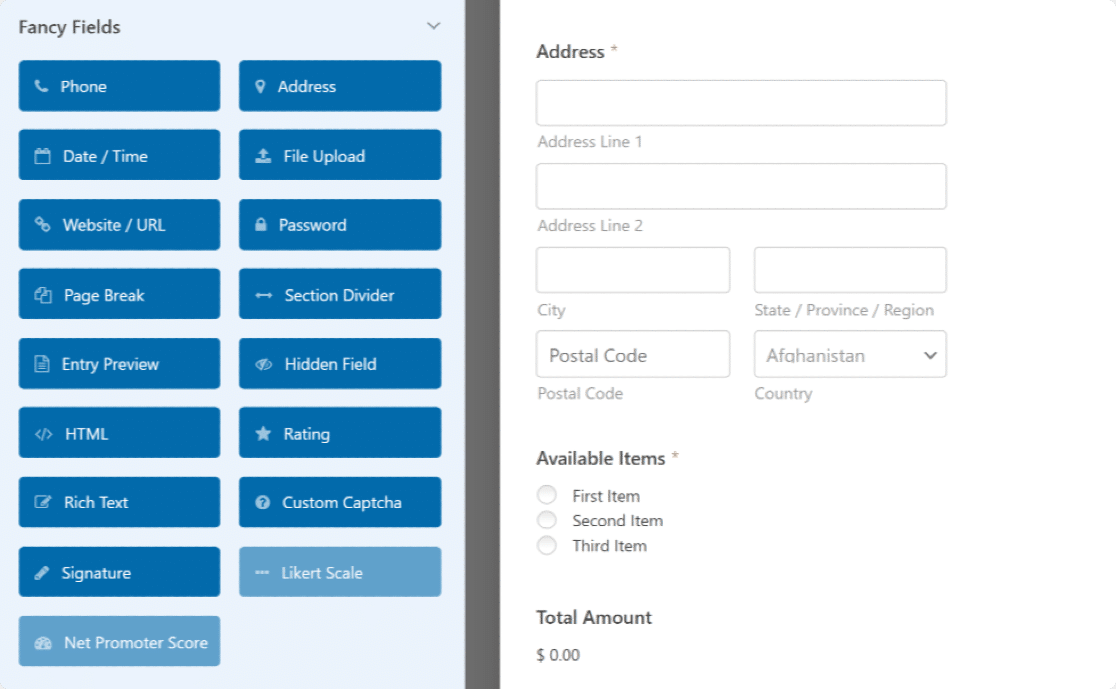
왼쪽 패널에서 오른쪽 패널로 끌어 양식에 추가 양식 필드를 추가할 수 있습니다. 그리고 필드를 클릭하여 다른 변경을 수행합니다.
5단계: 양식에 정사각형 지불 필드 추가
양식이 준비되었습니다. 이제 Square Payment Field를 추가하겠습니다.
왼쪽의 지불 필드 섹션에서 정사각형 필드 를 끌어 양식의 아무 곳에나 놓습니다 .
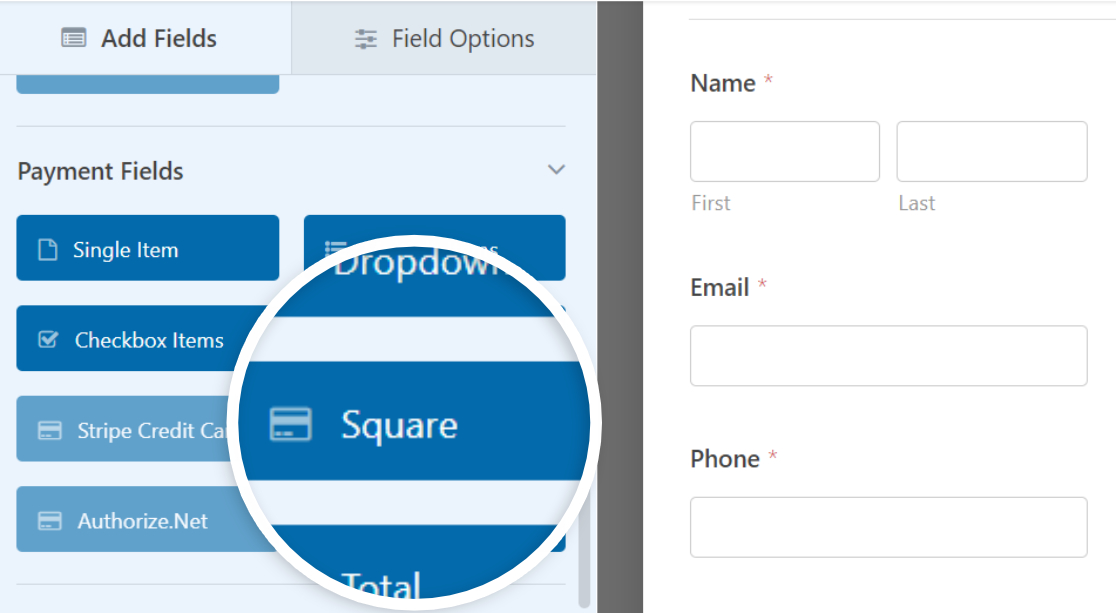
Square 필드를 추가하는 즉시 Square Payments 를 활성화하라는 메시지와 함께 팝업이 표시됩니다.
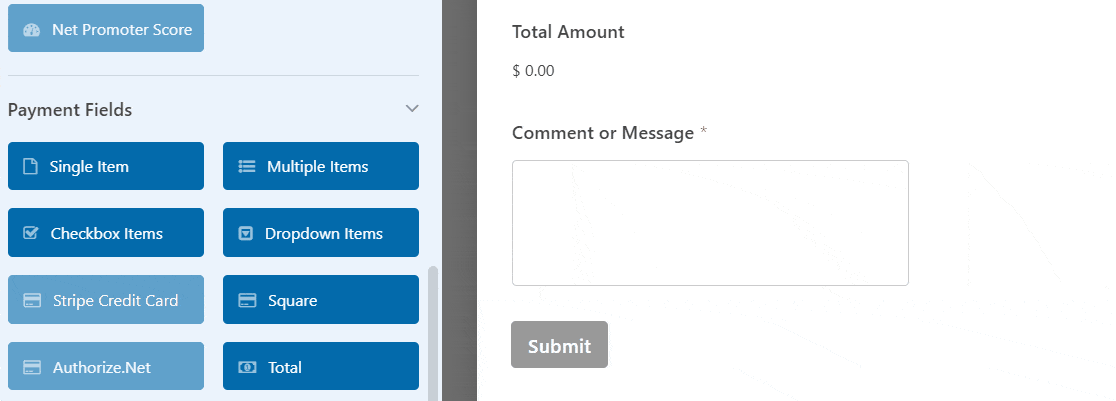
확인 버튼을 클릭하여 팝업을 닫습니다.
6단계: 정방형 결제 활성화 및 사용자 지정
다음으로 Square 결제를 활성화해야 합니다.
왼쪽에 있는 아이콘으로 이동하여 결제 를 클릭합니다. 그런 다음 정사각형 을 클릭합니다.
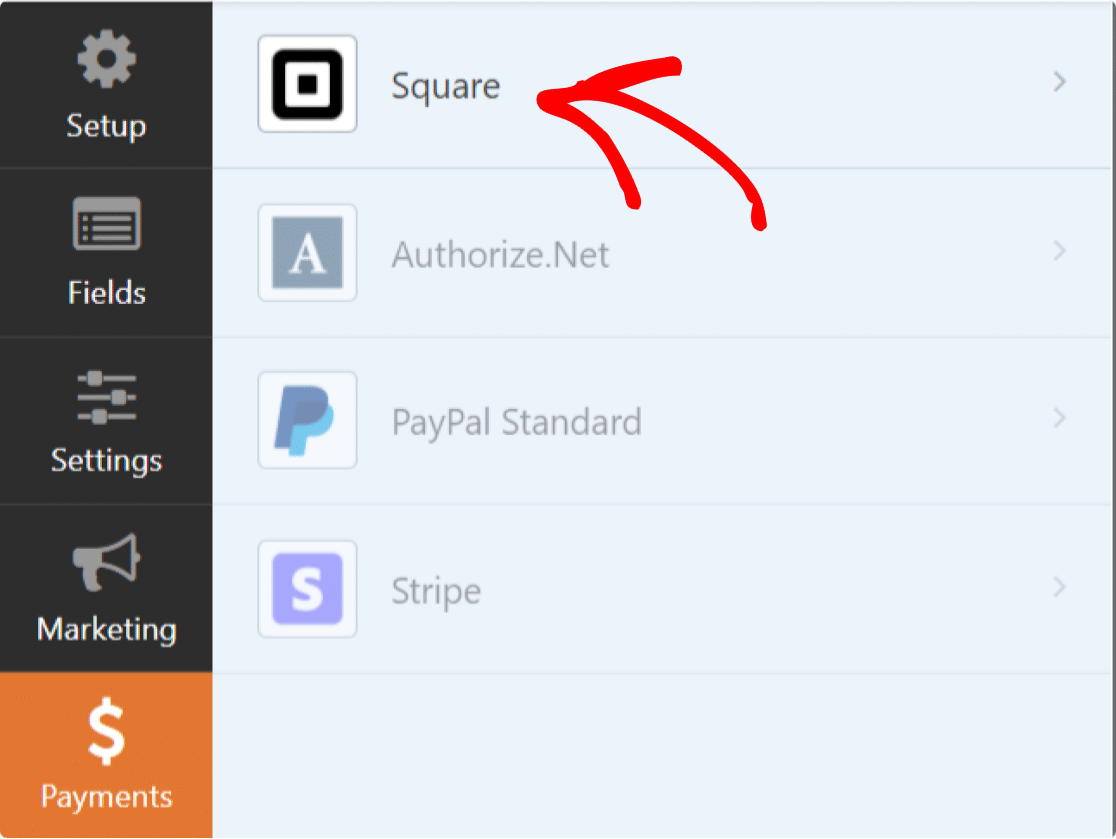
다음으로, 정사각형 지불 활성화를 토글합니다.
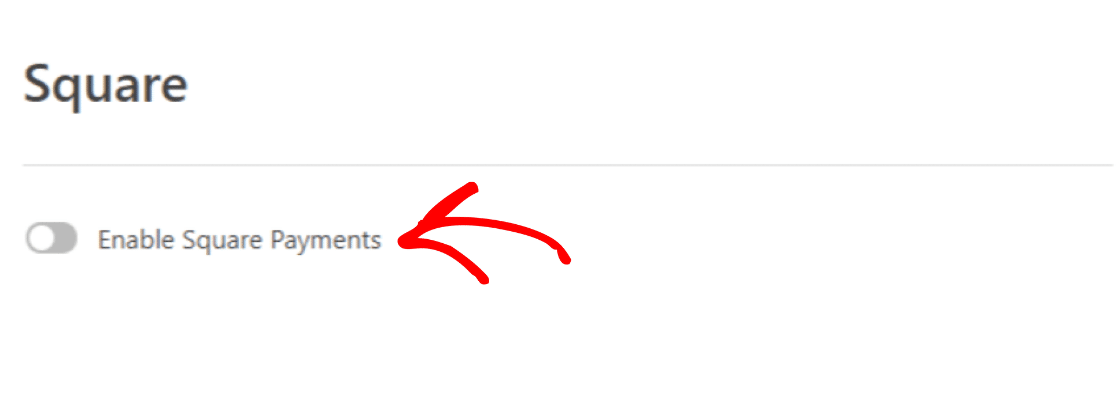
추가 결제 설정 옵션이 열립니다. 다음과 같이 살펴보겠습니다.
- 지불 설명 : 여기에 고객의 신용 카드 또는 은행 카드 명세서에 표시될 간단한 지불 설명을 입력할 수 있습니다.
- 구매자 이메일 : 드롭다운에서 이메일 을 선택하여 Square가 이메일 영수증을 보내도록 합니다.
- 구매자 이름 : 드롭다운에서 이름 을 선택하여 결제와 연결된 고객 이름을 지정합니다.
- 구매자 주소 : 결제와 연결된 고객 주소를 지정하려면 주소 를 선택합니다.
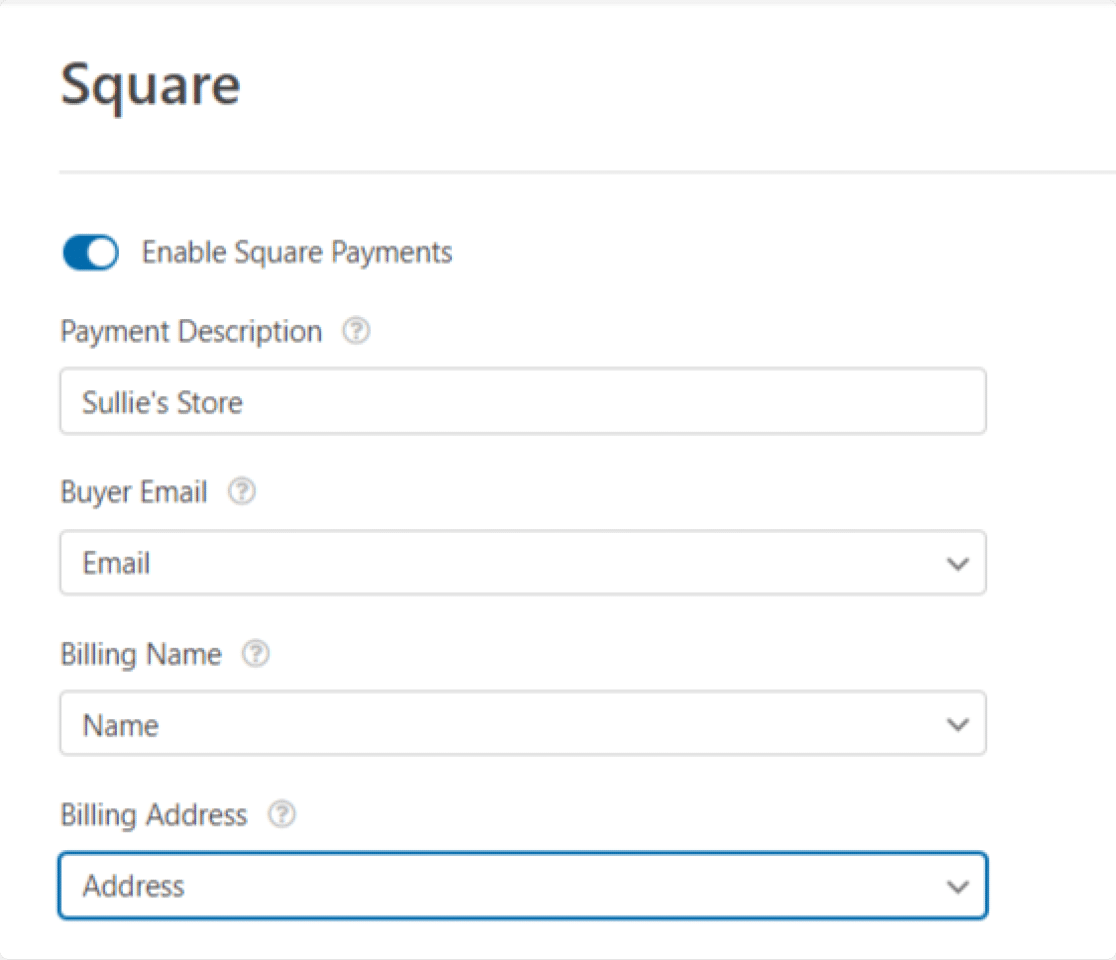
이 옵션을 완료했으면 저장 버튼을 클릭하여 양식을 저장합니다.
7단계: WordPress 페이지에 양식 추가
대박! WordPress에서 Square 지불 양식을 성공적으로 만들었습니다. 이제 사이트에 양식을 추가할 차례입니다.
WPForms를 사용하면 다음을 포함한 여러 위치에 양식을 추가할 수 있습니다.
- 페이지
- 게시물 및
- 사이드바 위젯
WordPress 페이지에 Square 양식을 추가하는 방법을 살펴보겠습니다.
WPForms에는 양식 빌더 대시보드에 내장 버튼이 있습니다. 이 버튼을 사용하면 탭을 전환하거나 양식 창을 닫지 않고도 모든 웹사이트 페이지에 양식을 추가할 수 있습니다.
양식을 추가하려면 페이지 상단의 포함 버튼을 클릭하세요.
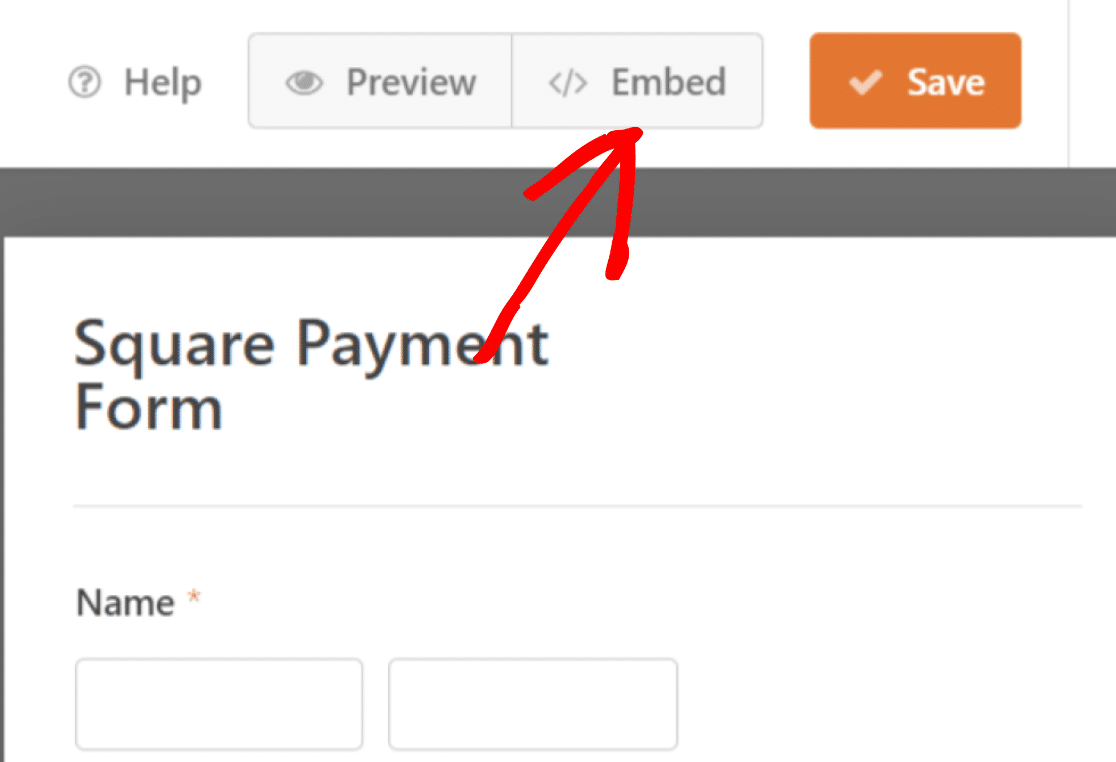
다음으로 기존 페이지에 양식을 추가하거나 새 페이지를 만드는 옵션이 표시됩니다. 새 페이지 만들기를 클릭해 보겠습니다.
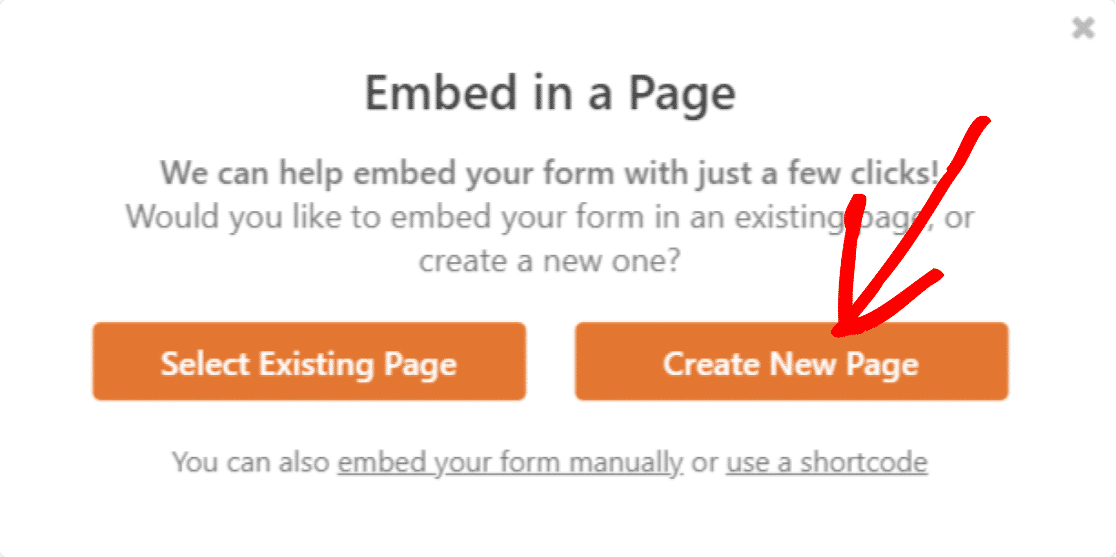
페이지 이름을 추가하고 Let's Go 버튼을 클릭합니다.
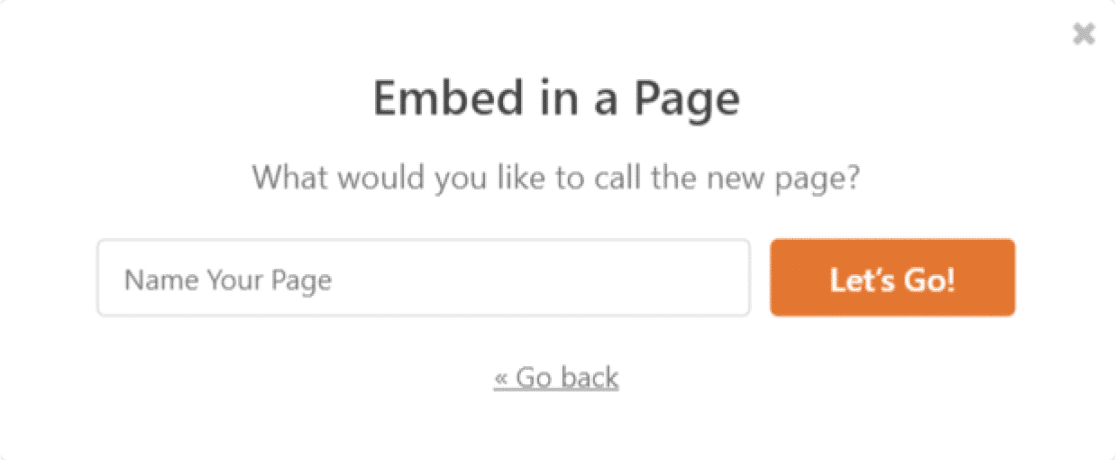
이제 WPForms는 자동으로 새 페이지를 만들고 여기에 양식을 추가합니다.
라이브 페이지에 페이지를 게시하려면 게시 또는 업데이트 버튼을 클릭합니다.
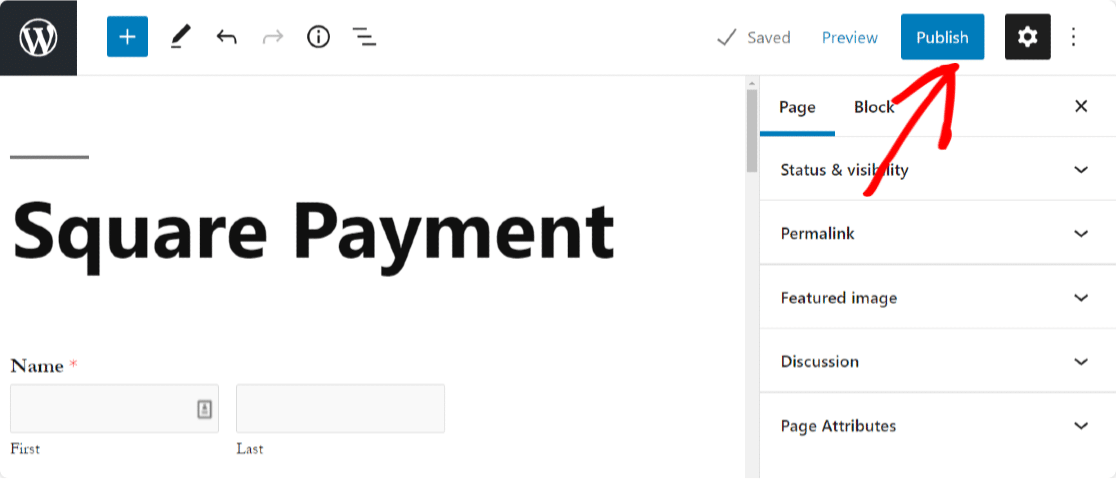
그리고 그게 다야! 이것은 WordPress 양식에 Square 지불을 추가하는 것이 얼마나 쉬운지 보여줍니다.
지금 WordPress 양식에 정사각형 결제 추가
온라인 결제는 귀하와 귀하의 구매자 모두에게 중요한 작업입니다. 따라서 구매자에게 완벽한 경험을 제공할 수 있도록 양식을 시작하기 전에 정사각형 결제를 테스트하는 것이 좋습니다.
다음으로 WordPress 양식에 선택적 결제 추가
비영리단체인 경우 선택적 결제를 추가하는 방법을 찾고 있을 수 있습니다. 자세히 알아보려면 WordPress 양식에 선택적 결제를 추가하는 방법에 대한 자세한 가이드를 확인하세요.
WordPress에서 명함 주문 양식을 만드는 방법을 배우는 데 관심이 있을 수도 있습니다.
그래서 무엇을 기다리고 있습니까? 지금 가장 강력한 WordPress 양식 플러그인을 시작하십시오. WPForms Pro는 강력한 통합 및 14일 환불 보장과 함께 제공됩니다.
이 가이드가 마음에 들면 Facebook과 Twitter에서 팔로우하여 더 많은 무료 WordPress 자습서를 확인하세요.
